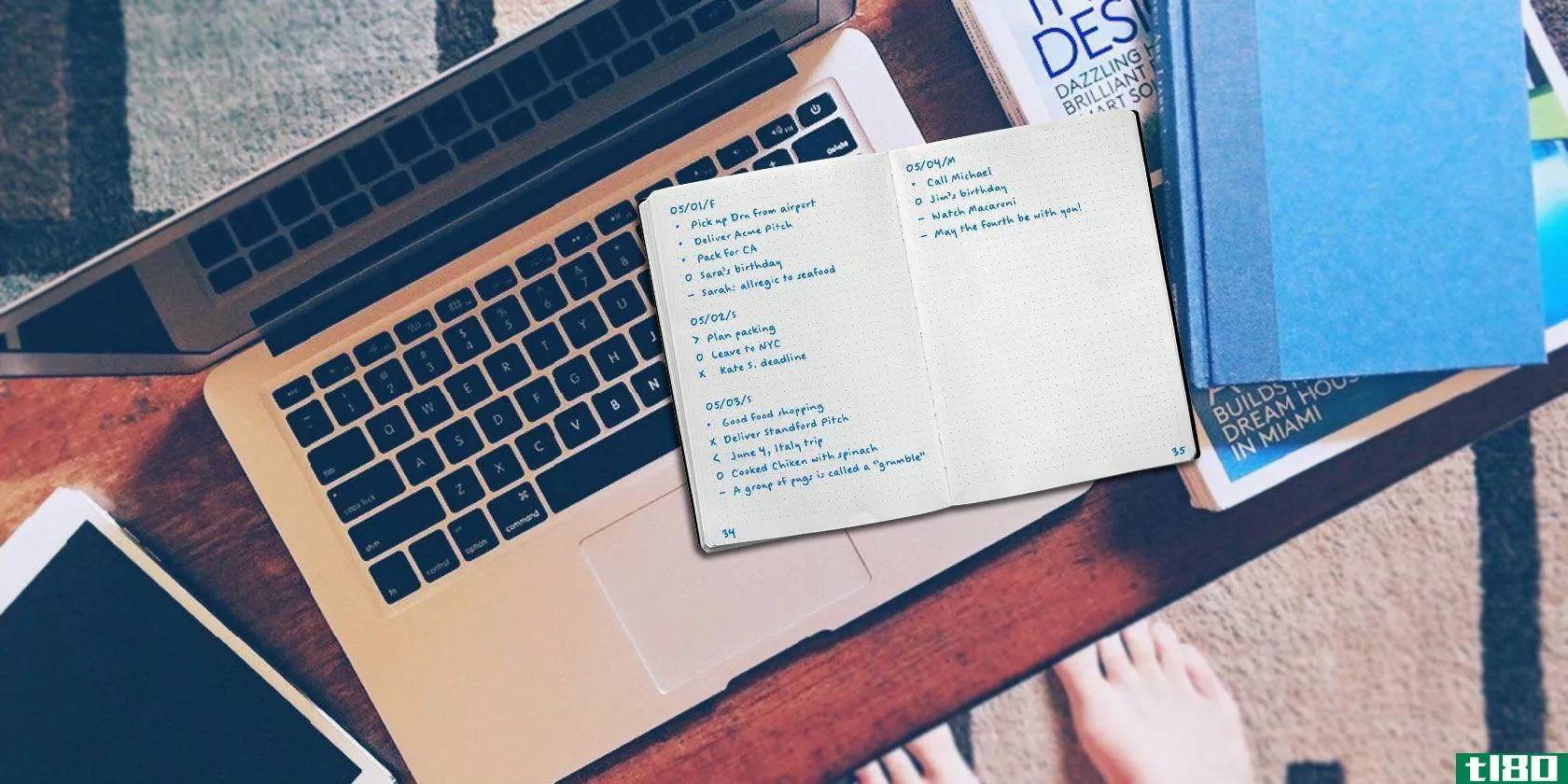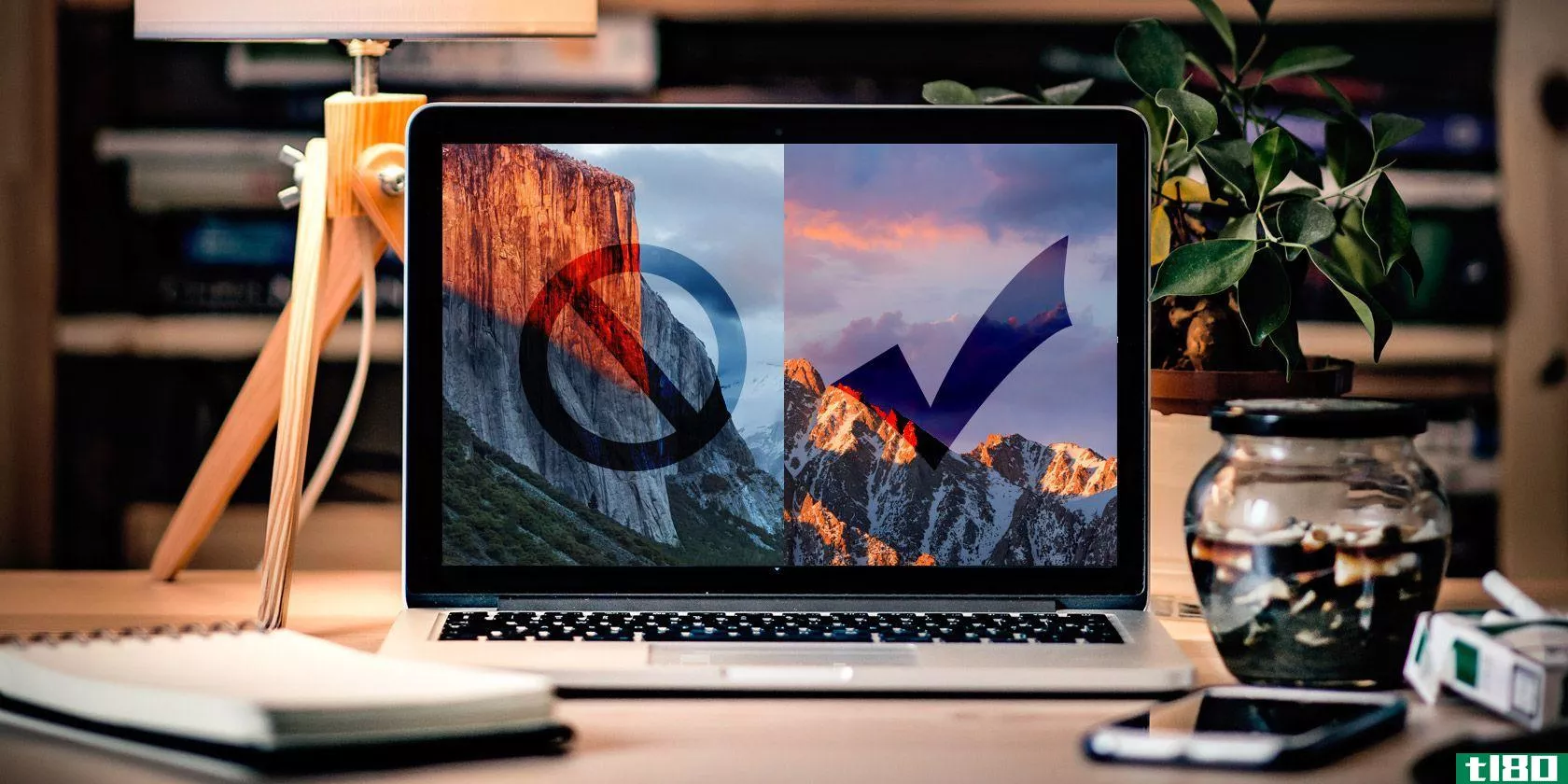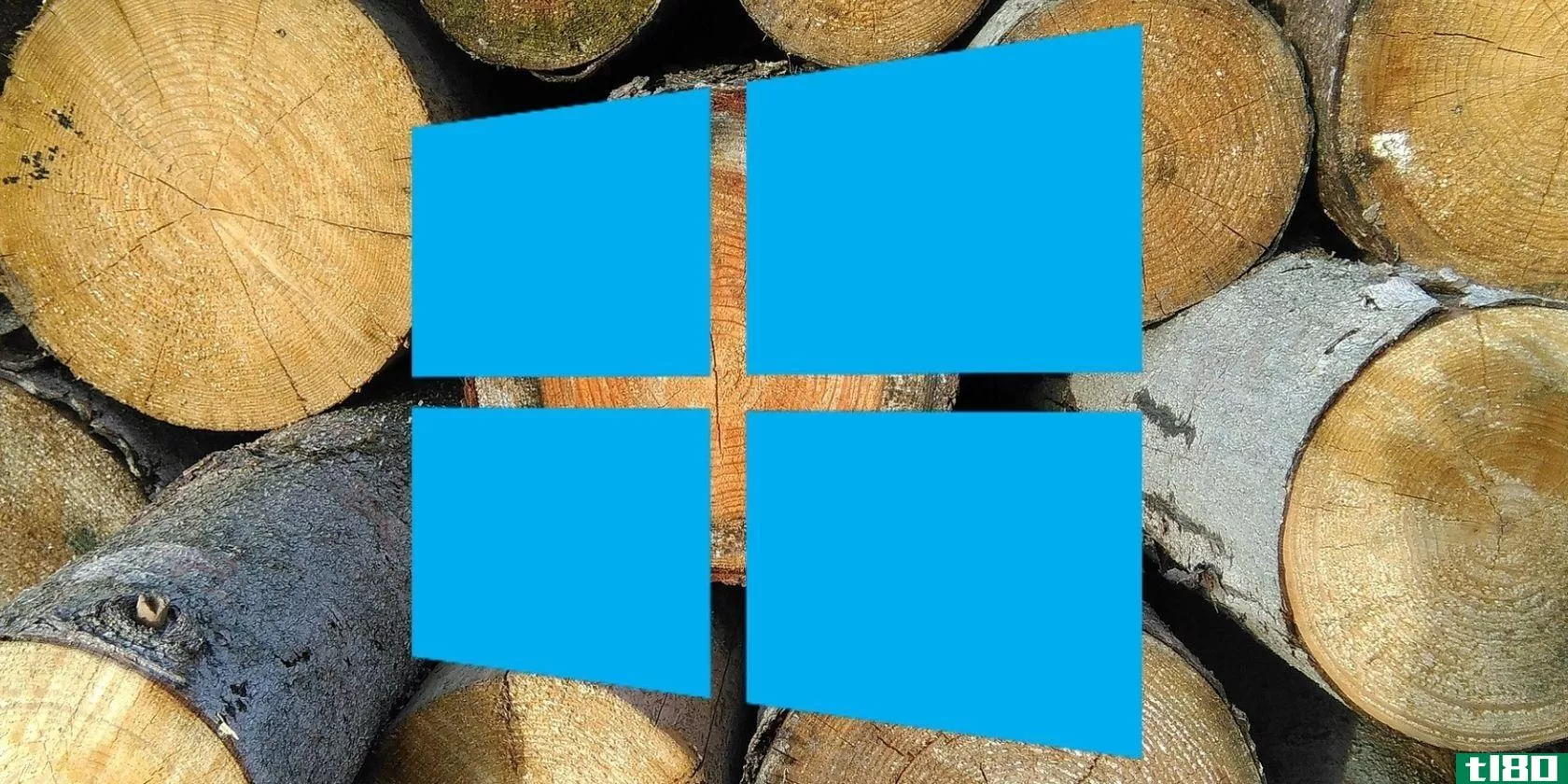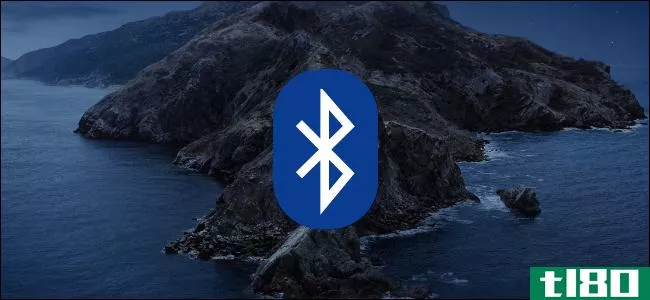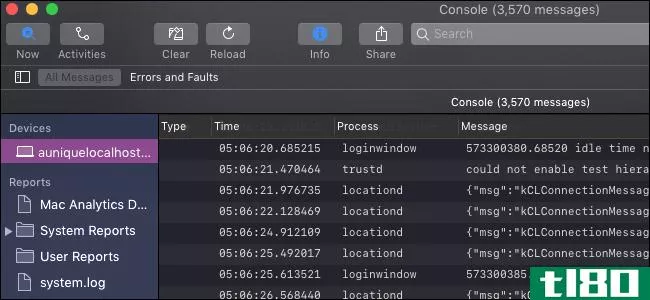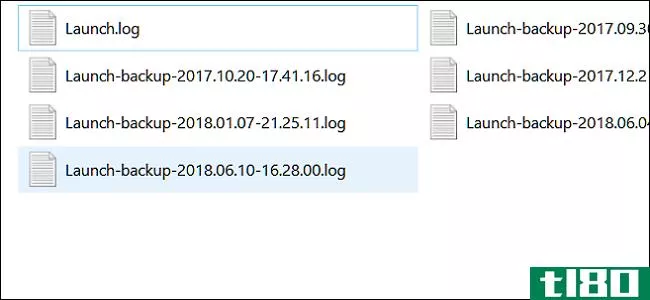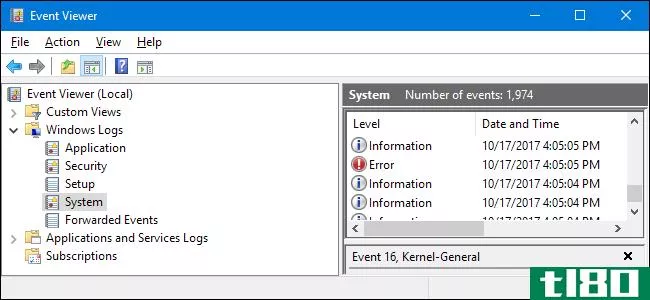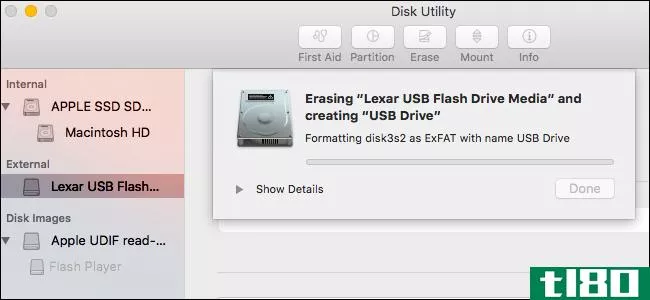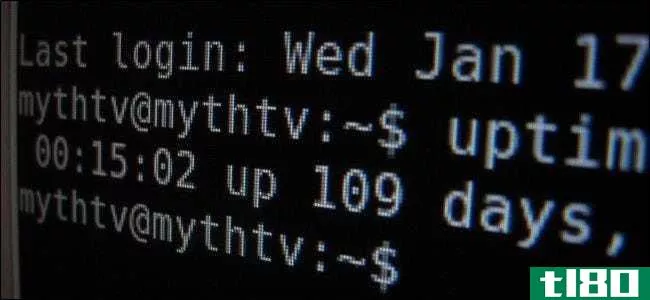如何在mac上查看系统日志
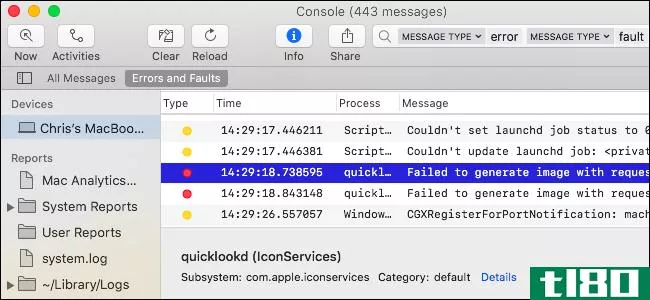
您的Mac保留系统日志,可以帮助诊断和排除macOS和已安装应用程序的问题。这些日志以纯文本日志文件的形式存储在Mac的系统驱动器上,macOS还包括一个用于查看它们的应用程序。
在控制台应用程序中查看系统日志
要查看Mac系统日志,请启动C***ole应用程序。您可以使用Spotlight search启动它,方法是按Command+Space,键入“C***ole”,然后按Enter。您还可以在Finder>Applicati***>Utilities>C***ole中找到它。
控制台应用程序,也称为控制台.app,类似于Mac的Windows事件查看器。
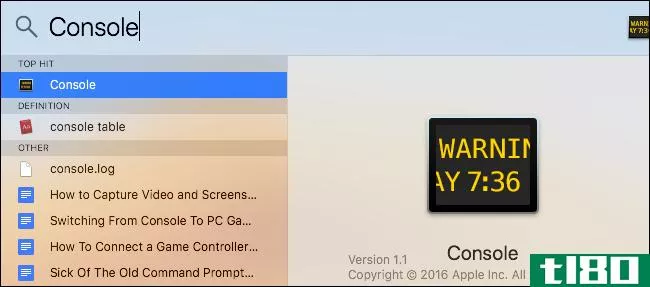
默认情况下,您将看到来自当前Mac的控制台消息列表。如果您愿意,您可以单击工具栏中的“错误和错误”以仅查看错误消息。您还可以使用搜索框来搜索要查看的错误消息类型。
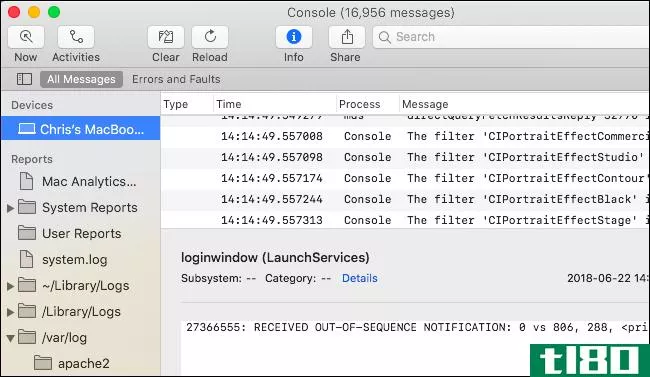
更多日志可在报告下找到。要查看应用程序崩溃和冻结日志,请单击系统应用程序的“系统报告”或用户应用程序的“用户报告”。您将看到各种文件扩展名为.crash、.diag和.spin的日志。单击它们可在信息窗格中查看它们。
如果您需要有关应用程序为何在系统上崩溃的更多信息,您可以在此处找到。应用程序的开发人员可能也需要这些信息来修复Mac上发生的崩溃。
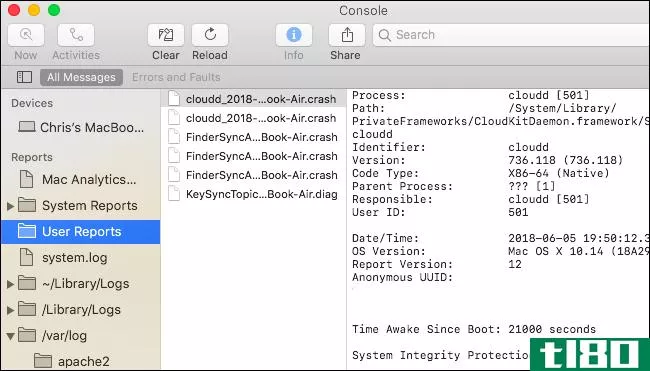
要查看系统日志文件,请单击“系统日志”要浏览不同的特定于应用程序的日志,请查看此处的其他文件夹。“~Library/Logs”是当前Mac用户帐户的特定于用户的应用程序日志文件夹,“/Library/Logs”是系统范围的应用程序日志文件夹,“/var/log”通常包含低级系统服务的日志。搜索栏也可以过滤这些日志文件。
要查看位于“用户报告”或“~/Library/logs”下的其他Mac用户帐户的日志,您必须以该用户身份登录,然后打开控制台应用程序。
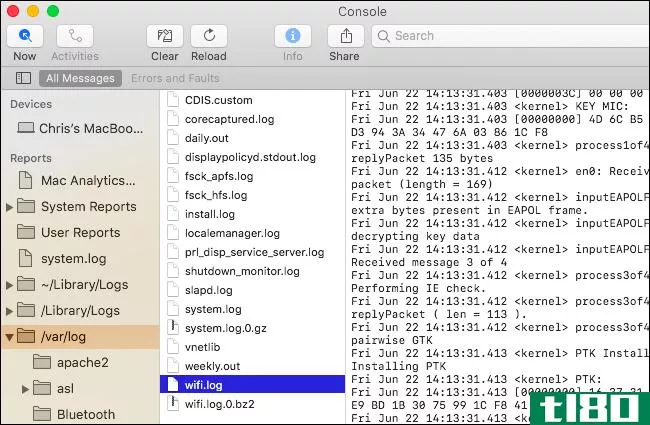
如果需要导出数据以便与其他人共享以进行故障排除,可以将数据从系统日志复制到文本文件中。首先,单击编辑>全选以选择当前屏幕上的所有消息。接下来,单击“编辑”>“复制”将它们复制到剪贴板。
接下来,打开TextEdit应用程序,例如,按Command+Space,键入“TextEdit”,然后按“Enter”。创建一个新文档,然后选择Edit>Paste将消息粘贴到文本文件中。单击“文件”>“保存”以随后保存文本文件。
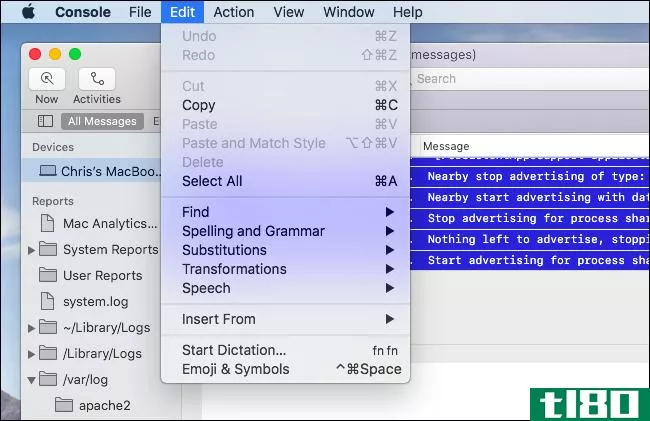
在磁盘上查找日志文件
这些日志也是可以在Mac本地磁盘上找到的纯文本文件。这意味着您可以在Finder中或通过终端浏览到它们,在其他应用程序中打开它们,对它们使用命令行工具,并备份文件。
要查找这些日志文件,请查看以下位置:
- 系统日志文件夹:/var/Log
- 系统日志:/var/Log/系统日志
- Mac分析数据:/var/log/DiagnosticMessages
- 系统应用程序日志:/Library/Logs
- 系统报告:/Library/Logs/DiagnosticReports
- 用户应用程序日志:~/Library/Logs(换句话说,/Users/NAME/Library/Logs)
- 用户报告:~/Library/Logs/DiagnosticReports(换句话说,/Users/NAME/Library/Logs/DiagnosticReports)
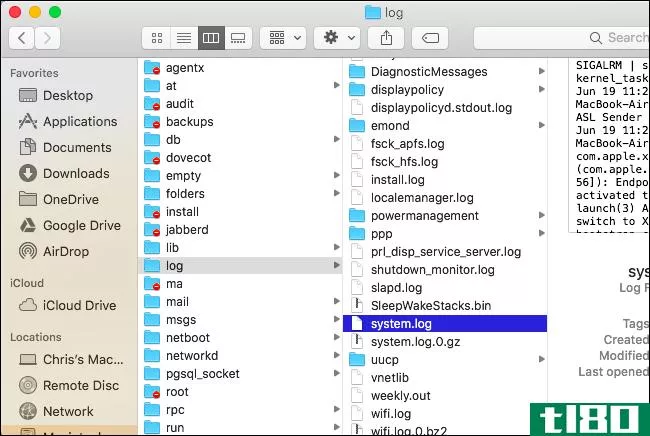
如果您需要记住在哪里可以找到这些文件夹,可以打开控制台应用程序(at/Applicati***/Utilities)/控制台.app),按住Ctrl键并单击或右键单击侧边栏中的某个日志或文件夹,然后选择“在查找器中显示”以查看其在磁盘上的位置。
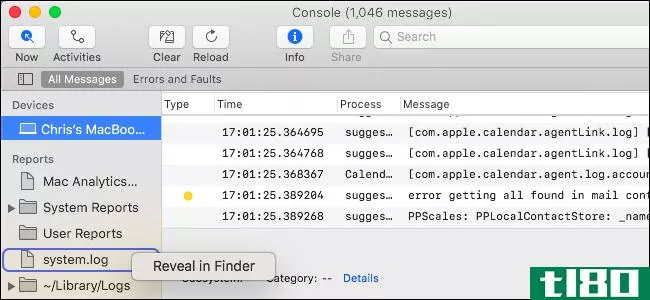
- 发表于 2021-04-05 05:43
- 阅读 ( 189 )
- 分类:互联网
你可能感兴趣的文章
在mac上创建一个包含提醒、日历或笔记的项目符号日志
... 今天,我们将向您展示如何将提醒、日历或笔记的功能与Bullet日志的巧妙结合起来,规划您的一天。 ...
- 发布于 2021-03-11 17:30
- 阅读 ( 578 )
11件你在埃尔卡皮坦不能做的事
... Sierra也支持邮件中的标签,但如果你想知道如何让它们在邮件中工作,你并不孤单。command+t打开字体选择器,而不是您所期望的新选项卡。 ...
- 发布于 2021-03-17 04:28
- 阅读 ( 196 )
mac最适合捕捉你想法的7款日记应用
... 如果你对项目符号日志感兴趣,可以看看如何使用Evernote作为项目符号日志,然后看看能为该日志找到灵感的地方。 ...
- 发布于 2021-03-20 06:02
- 阅读 ( 639 )
mac清洁应用程序一文不值吗?需要考虑的7个因素
... 关于内存是如何工作的,这是最令人沮丧和持久的神话:内存清理器是完全没有意义的。开发人员利用没有经验的用户,对提高内存性能做出错误的承诺。事实完全不同:macOS知道如...
- 发布于 2021-03-21 12:01
- 阅读 ( 187 )
6个macos文件夹,您可以安全删除以节省空间
当你的Mac的磁盘空间不足时,你可能会先查看你自己的用户文件夹来删除你不再需要的文件。这包括文档、下载、桌面等中的文件。但是,尽管您尽了最大的努力,您可能无法通过检查这些位置来释放足够的磁盘空间。 ...
- 发布于 2021-03-22 03:51
- 阅读 ( 472 )
如何使用mac分析和改进wi-fi网络
...用的是MacBook,在家里四处走动,注意信号图和噪声图是如何相互作用的。你可以使用这个工具来隔离你家里的信号死区,以及干扰源。当我靠近接入点时,观察信号和噪声的变化: ...
- 发布于 2021-03-24 09:29
- 阅读 ( 272 )
如何解决mac上的蓝牙问题
...hpad图标,然后单击System Preferences>Bluetooth。 相关:如何将蓝牙设备与电脑、平板电脑或**配对 重新连接蓝牙设备 如果您的设备未连接到Mac,请关闭蓝牙设备,然后再次打开以查看是否重新连接。这也是检查设备电池电量...
- 发布于 2021-04-02 14:57
- 阅读 ( 193 )
如何使用journalctl读取linux系统日志
随着systemd的引入,Linux系统日志记录发生了变化。了解如何使用journalctl命令读取和过滤系统日志消息。 集中式日志记录 对争议并不陌生,systemd系统和****器在收集系统日志的方式上引入了一个重大的改变。根据创建日志的服...
- 发布于 2021-04-02 17:06
- 阅读 ( 187 )
如何使用macos上的控制台检查日志和活动
macOS中的C***ole应用程序是一个用于调试消息和日志文件的系统范围的查看器。您可以使用它来跟踪应用程序中的错误,或者只是了解系统中发生了什么。 这个应用程序中的大部分内容都不是供普通用户查看的,因为它是为更好...
- 发布于 2021-04-03 18:35
- 阅读 ( 137 )